Chủ đề loa máy tính mất tiếng: Loa máy tính mất tiếng là một sự cố phổ biến nhưng không quá khó để khắc phục. Bài viết này sẽ giúp bạn hiểu rõ nguyên nhân từ lỗi phần mềm, phần cứng đến các vấn đề kết nối. Đồng thời, chúng tôi cung cấp các giải pháp đơn giản và hiệu quả để bạn có thể tự sửa lỗi ngay tại nhà mà không cần đến sự hỗ trợ chuyên nghiệp.
Mục lục
Tổng quan về lỗi mất tiếng trên loa máy tính
Loa máy tính mất tiếng là một sự cố thường gặp, gây phiền toái cho người dùng trong quá trình sử dụng. Nguyên nhân có thể đến từ phần mềm, phần cứng hoặc các yếu tố liên quan đến cấu hình âm thanh. Dưới đây là một số lý do chính khiến loa máy tính bị mất tiếng và các bước cơ bản để khắc phục.
- Lỗi phần mềm: Thường xảy ra khi các phần mềm trên máy tính xung đột với nhau, hoặc driver âm thanh bị lỗi hoặc không được cập nhật.
- Lỗi phần cứng: Hư hỏng các thành phần như loa, cổng kết nối, hoặc bo mạch chủ có thể gây ra sự cố âm thanh.
- Cấu hình âm thanh không đúng: Một số thiết lập âm thanh có thể bị tắt hoặc không đúng cách, khiến máy tính không phát ra âm thanh.
- Kết nối bên ngoài: Giắc cắm tai nghe hoặc loa ngoài không chắc chắn có thể gây mất kết nối âm thanh.
Để khắc phục lỗi mất tiếng trên loa máy tính, người dùng cần thực hiện các bước sau:
- Kiểm tra âm lượng của máy tính và chắc chắn rằng loa không bị tắt hoặc âm lượng quá nhỏ.
- Kiểm tra giắc cắm loa hoặc tai nghe để đảm bảo rằng kết nối chắc chắn.
- Cập nhật hoặc cài đặt lại driver âm thanh thông qua Device Manager.
- Khởi động lại máy tính để xem liệu sự cố có được khắc phục hay không.
- Sử dụng trình Audio Troubleshooter của Windows để phát hiện và sửa lỗi tự động.
Nếu các bước trên không khắc phục được sự cố, có thể cần phải kiểm tra phần cứng chuyên sâu hoặc liên hệ với trung tâm sửa chữa chuyên nghiệp.


Laptop Dell bị mất tiếng? Hướng dẫn sửa lỗi nhanh chóng với các bước đơn giản.
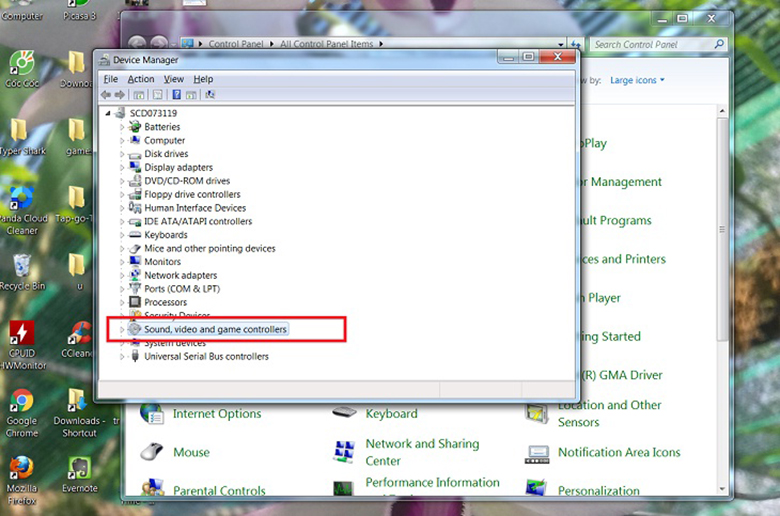
Cách khắc phục loa máy tính không nghe được, đảm bảo âm thanh trở lại dễ dàng.

Giải pháp sửa lỗi loa tivi bị rè hoặc mất tiếng nhanh chóng và hiệu quả.
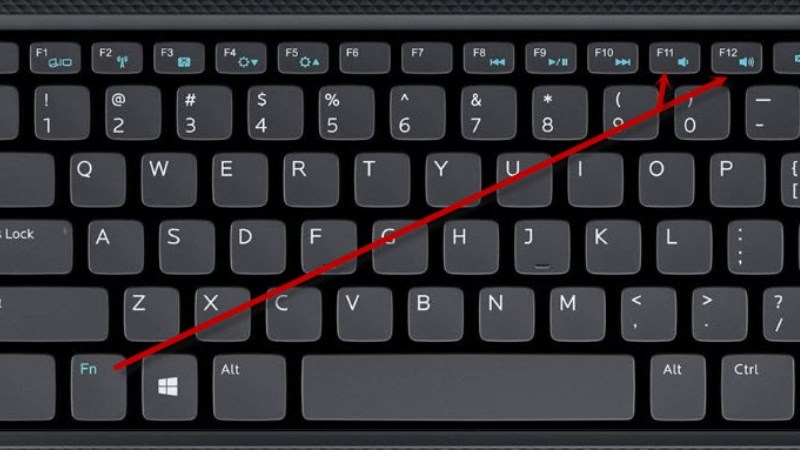
Khám phá 7 cách mở loa máy tính bị khóa, giúp phục hồi âm thanh nhanh chóng.
Nguyên nhân cụ thể gây lỗi loa máy tính mất tiếng
Loa máy tính mất tiếng có thể xuất phát từ nhiều nguyên nhân khác nhau, từ phần mềm cho đến phần cứng. Dưới đây là những nguyên nhân chính và cụ thể gây ra lỗi này.
- Driver âm thanh bị lỗi hoặc lỗi thời: Một trong những nguyên nhân phổ biến là driver âm thanh không được cập nhật hoặc bị hỏng. Điều này làm máy tính không thể giao tiếp đúng với loa.
- Giắc cắm tai nghe hoặc loa ngoài bị lỏng: Khi giắc cắm âm thanh không được kết nối chắc chắn, tín hiệu âm thanh sẽ bị gián đoạn hoặc loa không nhận được âm thanh.
- Xung đột phần mềm: Các phần mềm hoặc ứng dụng chạy trên máy có thể xung đột với nhau, đặc biệt là các phần mềm liên quan đến âm thanh hoặc trình điều khiển thiết bị (driver).
- Chế độ âm thanh bị tắt: Người dùng có thể vô tình tắt âm thanh qua các phím tắt hoặc cài đặt âm thanh của hệ thống.
- Lỗi phần cứng: Sau một thời gian dài sử dụng, các linh kiện như loa, bo mạch chủ hoặc cổng kết nối có thể bị hỏng, dẫn đến tình trạng không phát ra âm thanh.
- Tính năng Audio Enhancements: Trên một số hệ điều hành Windows, tính năng này có thể gây ra lỗi trên các thiết bị không tương thích, làm mất tiếng loa máy tính.
Các bước kiểm tra và khắc phục từng nguyên nhân này thường bao gồm việc kiểm tra cài đặt âm thanh, kiểm tra kết nối vật lý, cập nhật driver âm thanh hoặc sử dụng công cụ khắc phục sự cố âm thanh (Audio Troubleshooter) có sẵn trên Windows.

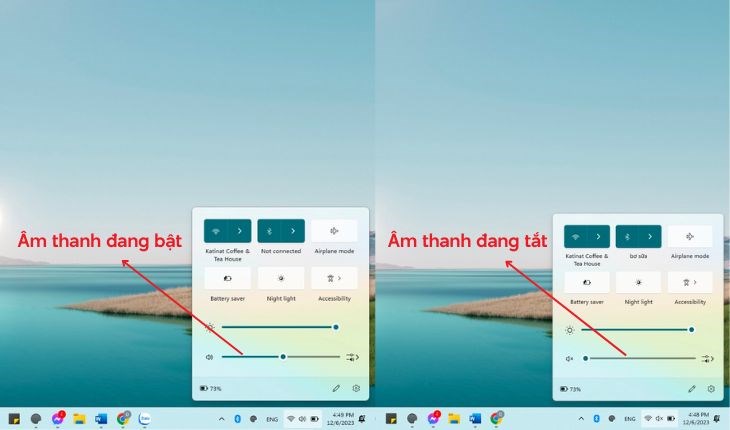
8 cách đơn giản để sửa lỗi laptop bị mất tiếng, khôi phục âm thanh tức thì.

Sửa lỗi mất âm thanh trên Windows 10 với các mẹo nhanh chóng, dễ thực hiện.

Sửa lỗi máy tính mất tiếng tại nhà với các bước đơn giản ai cũng có thể thực hiện.

4 bước để khắc phục sự cố mất âm thanh trong hệ điều hành Windows dễ dàng.
Cách khắc phục lỗi loa máy tính mất tiếng
Khi loa máy tính mất tiếng, có nhiều cách khắc phục mà người dùng có thể thử từ việc kiểm tra cấu hình âm thanh đến kiểm tra phần cứng. Dưới đây là những bước chi tiết giúp bạn khắc phục lỗi âm thanh một cách dễ dàng.
- Kiểm tra âm lượng hệ thống:
- Đảm bảo rằng âm lượng máy tính không bị tắt hoặc quá nhỏ. Kiểm tra biểu tượng loa trên thanh Taskbar và điều chỉnh âm lượng lên mức phù hợp.
- Nếu có sử dụng phím tắt âm thanh trên bàn phím, hãy kiểm tra xem âm lượng có đang bị tắt qua phím tắt không.
- Kiểm tra giắc cắm âm thanh:
- Kiểm tra xem giắc cắm tai nghe hoặc loa ngoài đã được cắm chắc chắn vào cổng âm thanh chưa.
- Thử tháo và cắm lại giắc cắm hoặc kiểm tra các cổng kết nối để phát hiện vấn đề vật lý.
- Khởi động lại máy tính:
- Đôi khi, chỉ cần khởi động lại máy tính để khắc phục các xung đột phần mềm tạm thời liên quan đến âm thanh.
- Cập nhật hoặc cài đặt lại driver âm thanh:
- Mở Device Manager (Trình quản lý thiết bị), tìm mục Sound, video and game controllers và kiểm tra xem driver âm thanh có đang hoạt động đúng không.
- Nếu cần, nhấp chuột phải vào driver âm thanh và chọn Update driver để cập nhật hoặc Uninstall để gỡ bỏ driver, sau đó khởi động lại máy tính để cài đặt lại tự động.
- Chạy công cụ khắc phục sự cố âm thanh:
- Vào Settings (Cài đặt), chọn System > Sound > Troubleshoot. Công cụ khắc phục sự cố âm thanh của Windows sẽ tự động phát hiện và sửa các lỗi liên quan.
- Tắt tính năng Audio Enhancements:
- Vào Control Panel, chọn Sound, sau đó nhấp chuột phải vào thiết bị âm thanh đang sử dụng và chọn Properties.
- Chọn tab Enhancements và tắt tính năng này nếu nó đang được kích hoạt, rồi nhấn OK.
- Kiểm tra phần cứng:
- Nếu loa máy tính hoặc tai nghe bị hư hỏng, bạn có thể cần phải thay thế hoặc sửa chữa các linh kiện phần cứng để khôi phục âm thanh.
Nếu đã thử hết các cách trên mà vẫn không khắc phục được, có thể lỗi liên quan đến phần cứng nghiêm trọng hơn và bạn cần mang máy tính đến trung tâm sửa chữa để kiểm tra chi tiết.
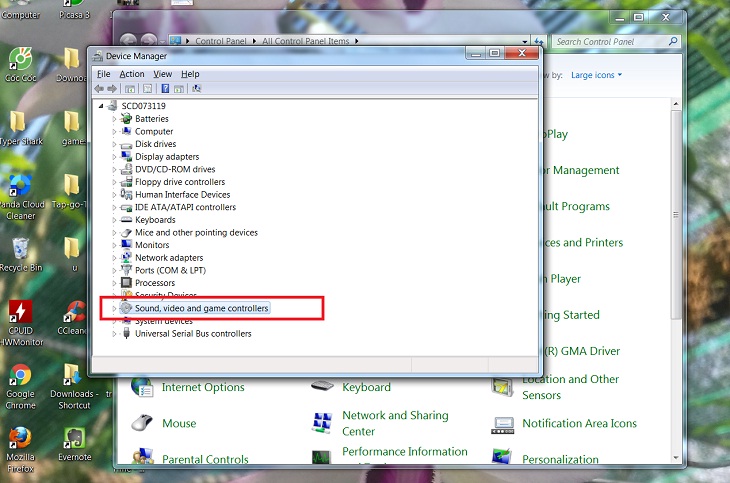

Giải pháp phòng tránh sự cố mất tiếng trên loa máy tính
Để tránh gặp phải sự cố mất tiếng trên loa máy tính, bạn có thể áp dụng một số biện pháp bảo trì và sử dụng đúng cách. Dưới đây là các giải pháp hiệu quả để phòng tránh sự cố này.
- Cập nhật driver âm thanh định kỳ:
- Driver âm thanh là thành phần quan trọng để hệ thống hoạt động mượt mà. Hãy đảm bảo rằng driver luôn được cập nhật phiên bản mới nhất từ nhà sản xuất để tránh các lỗi không tương thích hoặc xung đột phần mềm.
- Kiểm tra phần cứng định kỳ:
- Thường xuyên kiểm tra cổng kết nối, giắc cắm loa, tai nghe và loa ngoài để đảm bảo chúng không bị lỏng lẻo hay hư hỏng.
- Thực hiện bảo dưỡng hệ thống:
- Sử dụng các công cụ bảo trì hệ thống như phần mềm chống virus, trình dọn dẹp hệ thống để loại bỏ các xung đột phần mềm có thể ảnh hưởng đến âm thanh.
- Kiểm tra và điều chỉnh cấu hình âm thanh:
- Đảm bảo các thiết lập âm thanh trên hệ thống máy tính được cài đặt đúng, không tắt âm thanh hoặc kích hoạt các tính năng làm suy giảm chất lượng âm thanh như Audio Enhancements.
- Giữ vệ sinh cho loa và thiết bị âm thanh:
- Loa và các thiết bị âm thanh có thể bị ảnh hưởng bởi bụi bẩn. Thường xuyên vệ sinh cổng kết nối và loa giúp duy trì hiệu suất hoạt động tốt.
- Sử dụng thiết bị phần cứng chất lượng:
- Đầu tư vào các thiết bị âm thanh và phụ kiện có chất lượng tốt giúp tránh các sự cố liên quan đến lỗi phần cứng do sản phẩm kém chất lượng.
Việc thực hiện các biện pháp trên sẽ giúp giảm thiểu đáng kể khả năng xảy ra lỗi mất tiếng trên loa máy tính, đảm bảo hệ thống âm thanh luôn hoạt động ổn định.

Khi nào cần đến sự hỗ trợ từ chuyên gia
Mặc dù có nhiều cách khắc phục lỗi âm thanh tại nhà, đôi khi bạn vẫn cần đến sự hỗ trợ từ các chuyên gia khi các biện pháp cơ bản không mang lại hiệu quả. Dưới đây là các trường hợp cụ thể bạn nên cân nhắc liên hệ với kỹ thuật viên hoặc chuyên gia âm thanh.
- Lỗi phần cứng phức tạp:
- Nếu sau khi đã kiểm tra và sửa lỗi phần mềm mà loa máy tính vẫn không hoạt động, rất có thể nguyên nhân nằm ở phần cứng. Các linh kiện như bo mạch chủ, loa hoặc card âm thanh có thể gặp sự cố nghiêm trọng và cần sự kiểm tra chuyên sâu từ chuyên gia.
- Driver âm thanh không thể cài đặt lại:
- Nếu driver âm thanh gặp lỗi nghiêm trọng hoặc không thể cài đặt lại dù đã thử nhiều cách, đây là dấu hiệu bạn cần tìm đến các kỹ thuật viên chuyên nghiệp để xử lý.
- Loa hoặc tai nghe bị hỏng vật lý:
- Khi các thiết bị âm thanh như loa hoặc tai nghe bị hỏng, nứt, hay có dấu hiệu không thể sử dụng được, việc thay thế hoặc sửa chữa các linh kiện này nên được thực hiện bởi chuyên gia.
- Lỗi âm thanh không xác định được nguyên nhân:
- Nếu đã thử hết các biện pháp kiểm tra và sửa lỗi mà vẫn không xác định được nguyên nhân hoặc tình trạng lỗi vẫn tiếp diễn, đây là lúc cần sự hỗ trợ của các chuyên viên có kinh nghiệm.
- Cần thay thế linh kiện chuyên dụng:
- Nếu các thành phần bên trong như bo mạch âm thanh, loa tích hợp hoặc các phần cứng khác cần thay thế, bạn nên nhờ chuyên gia thực hiện để đảm bảo thiết bị được sửa chữa đúng cách và tránh làm hỏng các phần khác.
Những trường hợp này yêu cầu sự can thiệp từ chuyên gia để đảm bảo hệ thống hoạt động trở lại một cách ổn định và an toàn, đồng thời tránh gây hư hỏng nghiêm trọng hơn cho thiết bị.
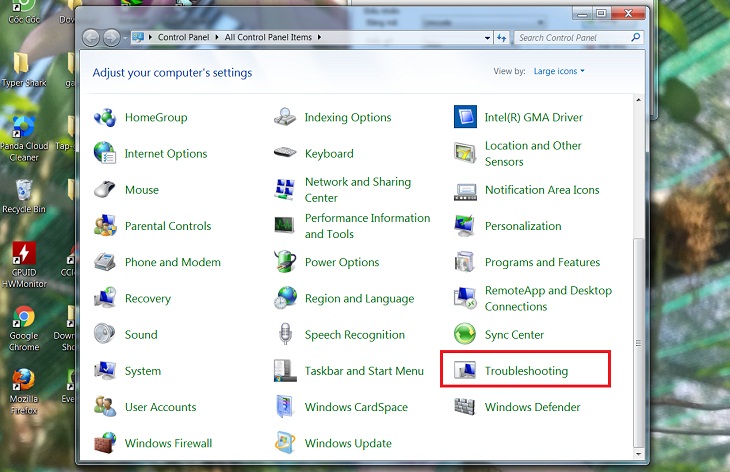
6 Bước Khắc Phục Sự Cố Máy Tính Mất Tiếng Trên Win 10 Tại Nhà
Loa Laptop Bị Mất Tiếng: Nguyên Nhân Và Cách Khắc Phục Hiệu Quả






-800x655.jpg)












Viết đánh giá
Đánh giá